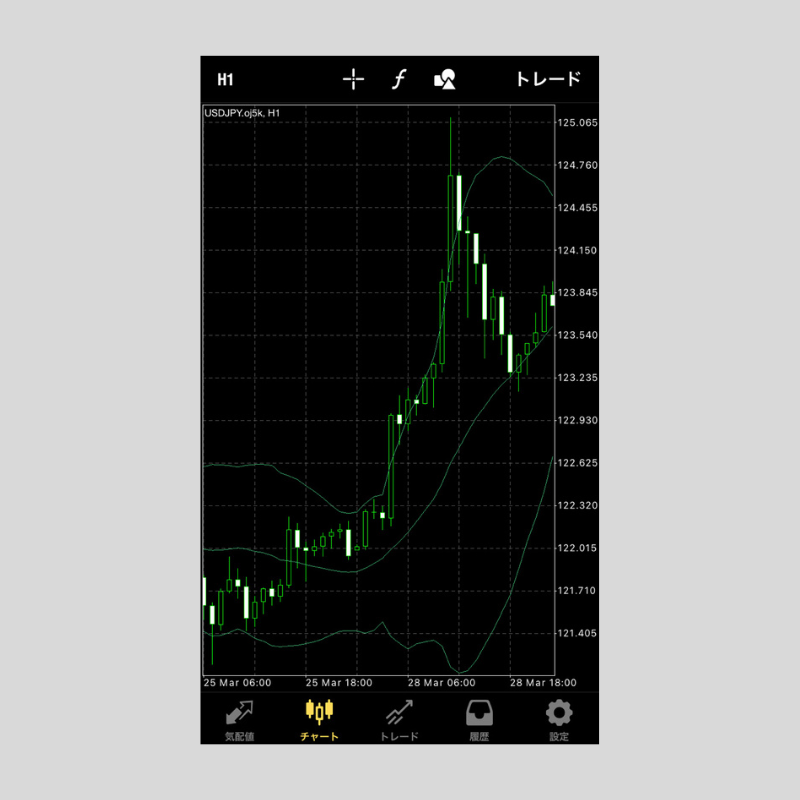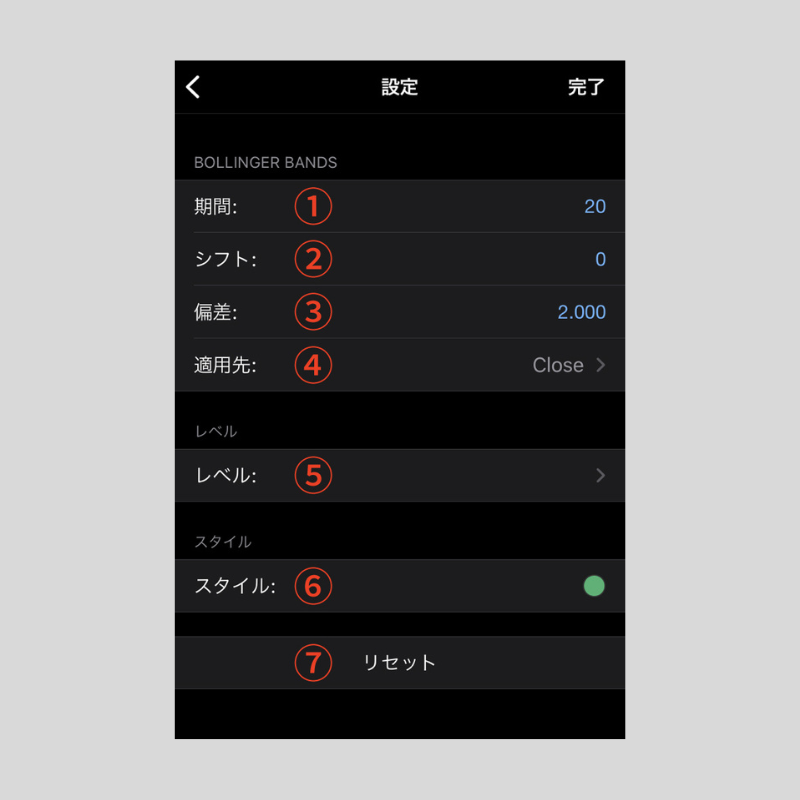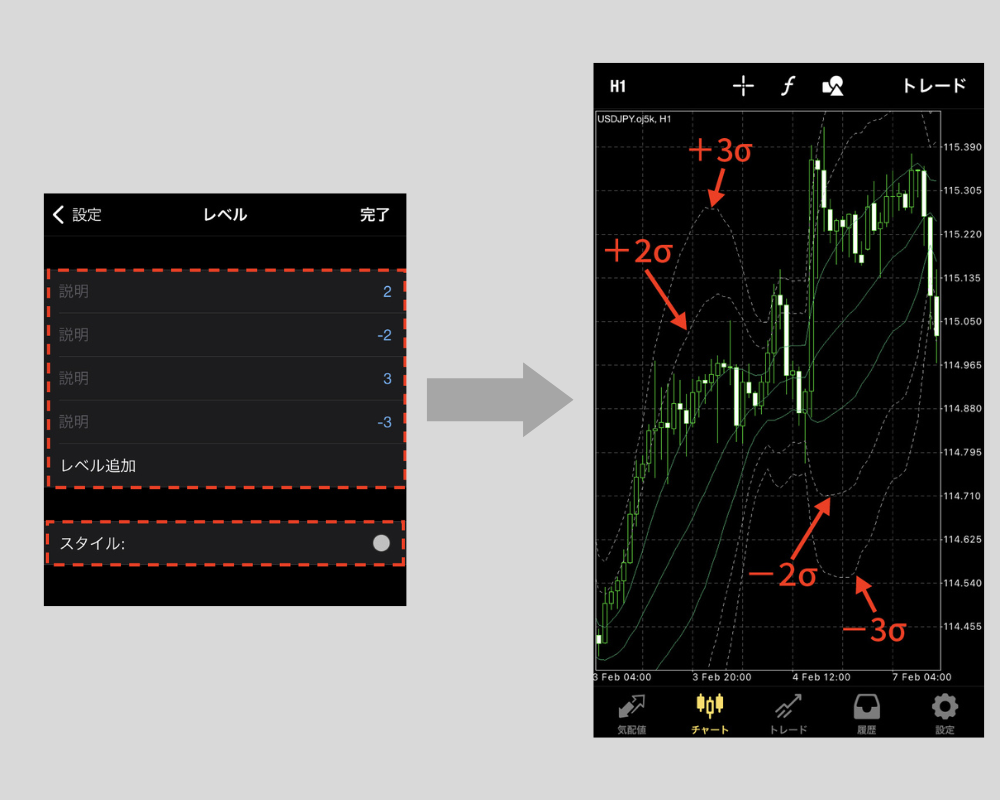iPhone版MT4(メタトレーダー4)でボリンジャーバンドを設定する方法
iPhone版MT4アプリでボリンジャーバンドを設定する方法を紹介します。
ボリンジャーバンドは、データのばらつきの度合いを示す標準偏差(σ:シグマ)をバンド状に描画するテクニカル指標です。
統計学的観点から価格の変動範囲を予測することができます。
MT4ではトレンド系のインジケーターに分類されています。
ボリンジャーバンドをチャートに追加する方法
iPhone版MT4アプリでチャート上にボリンジャーバンドを追加する方法は次の2通りです。
- A.チャート画面上部にあるインジケーターアイコンをタップ。
- B.チャート画面の任意の場所をタップすると出てくるコンテキストメニューの「インディケータ」をタップ。
次の画面で「メインウィンドウ」をタップ。
表示されるリストの「トレンド」の中から「Bollinger Bands」を選択します。
MT4のインジケーターは、英語表記です。
ボリンジャーバンドの設定画面の使用方法
ボリンジャーバンドを選択すると、設定画面が表示されます。
ここでさまざまな設定を行います。
①期間
ボリンジャーバンドを算出する期間を設定します。
デフォルトの期間は「20」です。
②シフト
ボリンジャーバンドを表示させる場所を左右にずらせます。
プラスの数値を入力すると右に、マイナスの数値を入力すると左にシフトします。
③偏差
表示するボリンジャーバンドの標準偏差を設定します。
デフォルトの数値は「2」で、その場合、移動平均線と±2σの合計3本のラインが表示されます。
④適用先
ボリンジャーバンドを算出する価格を設定します。
デフォルトの価格は「Close」です。
- ・Close:終値
- ・Open:始値
- ・High:高値
- ・Low:安値
- ・Median Price (HL/2):高値と安値の平均
- ・Typical Price (HLC/3):高値、安値、終値の平均
- ・Weighted Close (HLCC/4):高値、安値、終値、終値の平均(終値の比率を2倍)
⑤レベル
表示するバンドの本数を複数追加できます。
レベルの設定画面で「レベル追加」をタップすると、その上に数値を入力する欄が追加されるので、表示したいバンドのレベルを指定しましょう。
偏差の値にレベルの値を掛けた標準偏差のバンドが追加されます。
例えば、偏差を「1」としている場合、レベル追加で「2」「-2」を設定すれば±2σのバンドを、「3」「-3」を設定すれば±3σのバンドを加えることが可能です。
なお、追加したバンドは「スタイル」で色と線の太さを変更できます。
⑥スタイル
ボリンジャーバンドの色と線の太さを変更できます。
⑦リセット
再設定時に表示されます。
「リセット」をタップすると、設定がデフォルトに戻ります。
iPhone版MT4の操作方法を学びたい方へオススメコンテンツ

OANDA証券では、インジケーターの設定方法、成行注文や指値注文といった様々な注文方法のやり方、チャートの色や時間軸の変更方法といった基本操作など、iPhone版MT4の操作方法に関するあらゆる記事の提供を行っています。
またOANDA証券では、お客様の声を元に約70種類以上のMT4に関するオリジナルインジケーターを開発しており、実際の取引ですぐに役立ちます(※オリジナルインジケーターの設定はPC版のみ可能)。
OANDA証券の口座をお持ちの方は、自由にダウンロードをして利用できるので、ぜひ口座開設を検討してください(※一部、会員ステータスによるダウンロード制限あり)。
さらに専門家によるテクニカル分析の使い方も解説しているので、ぜひ参考にしながら取引にお役立てください。
本ホームページに掲載されている事項は、投資判断の参考となる情報の提供を目的としたものであり、投資の勧誘を目的としたものではありません。投資方針、投資タイミング等は、ご自身の責任において判断してください。本サービスの情報に基づいて行った取引のいかなる損失についても、当社は一切の責を負いかねますのでご了承ください。また、当社は、当該情報の正確性および完全性を保証または約束するものでなく、今後、予告なしに内容を変更または廃止する場合があります。なお、当該情報の欠落・誤謬等につきましてもその責を負いかねますのでご了承ください。